Práce s více obrázky v Photoshopu otevírá řadu kreativních možností. Ať už pro koláž, plakát nebo digitální umění – efektivní manipulace s více soubory je klíčová. V této příručce se dozvíte, jak vložit různé obrázky do pracovní plochy Photoshopu. Představím vám čtyři jednoduché metody, které můžete použít ve svém dalším projektu.
Nejdůležitější poznatky
- Můžete vkládat obrázky pomocí výběru a kopírování.
- Přesun obrázků mezi záložkami je také možné.
- Přímé umístění jako inteligentní objekt nabízí flexibilitu.
- Máte na výběr z několika způsobů, jak obrázky integrovat.
Návod krok za krokem
Abychom začali s první metodou, nejprve otevřete první obrázek v Photoshopu. Předpokládejme, že máte screenshot této první přípravy.
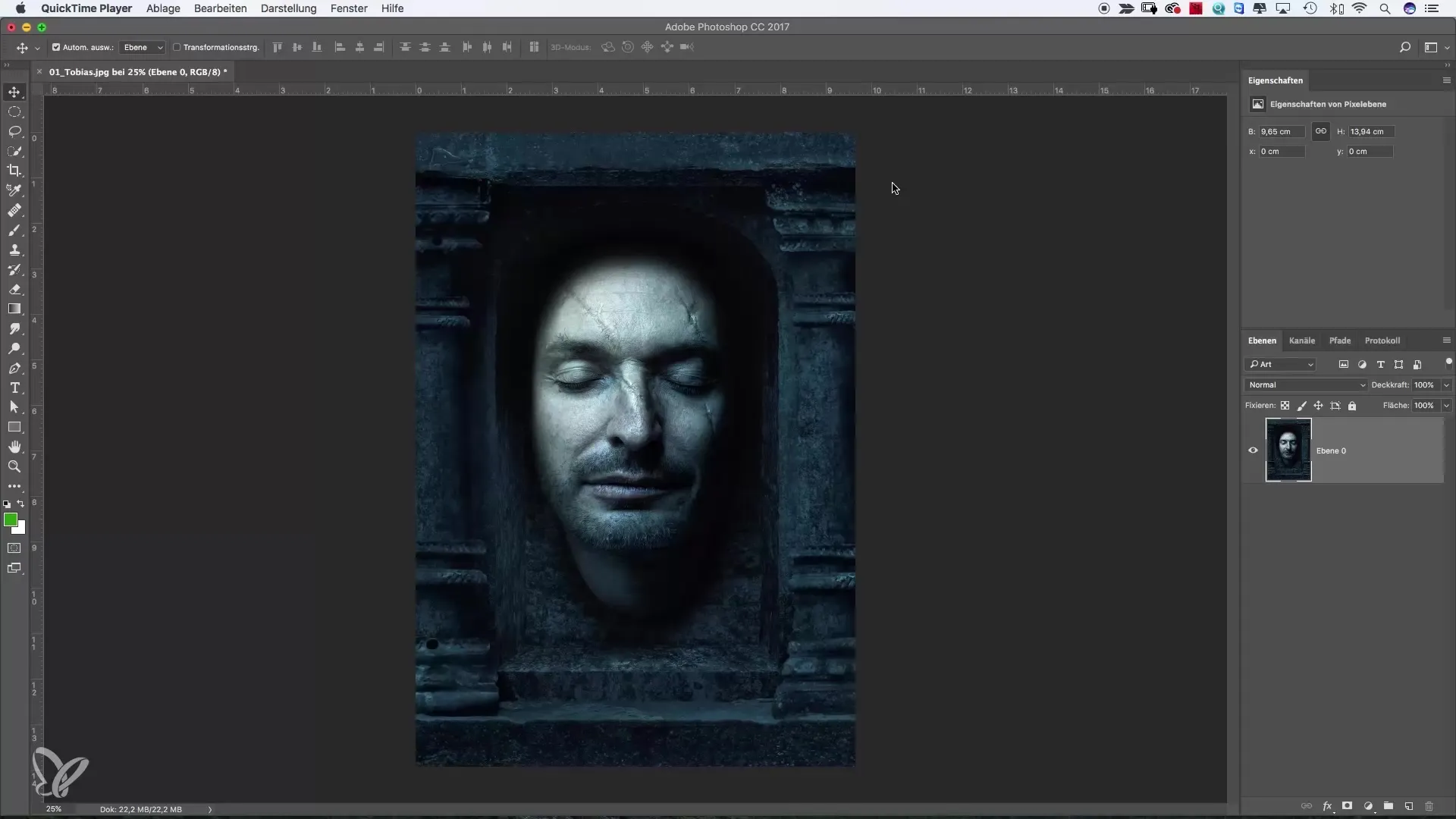
Teď chcete přidat druhý obrázek. K tomu otevřete další motiv. Zde je důležité odemknout zámek obrázku, abyste mohli provést úpravy.
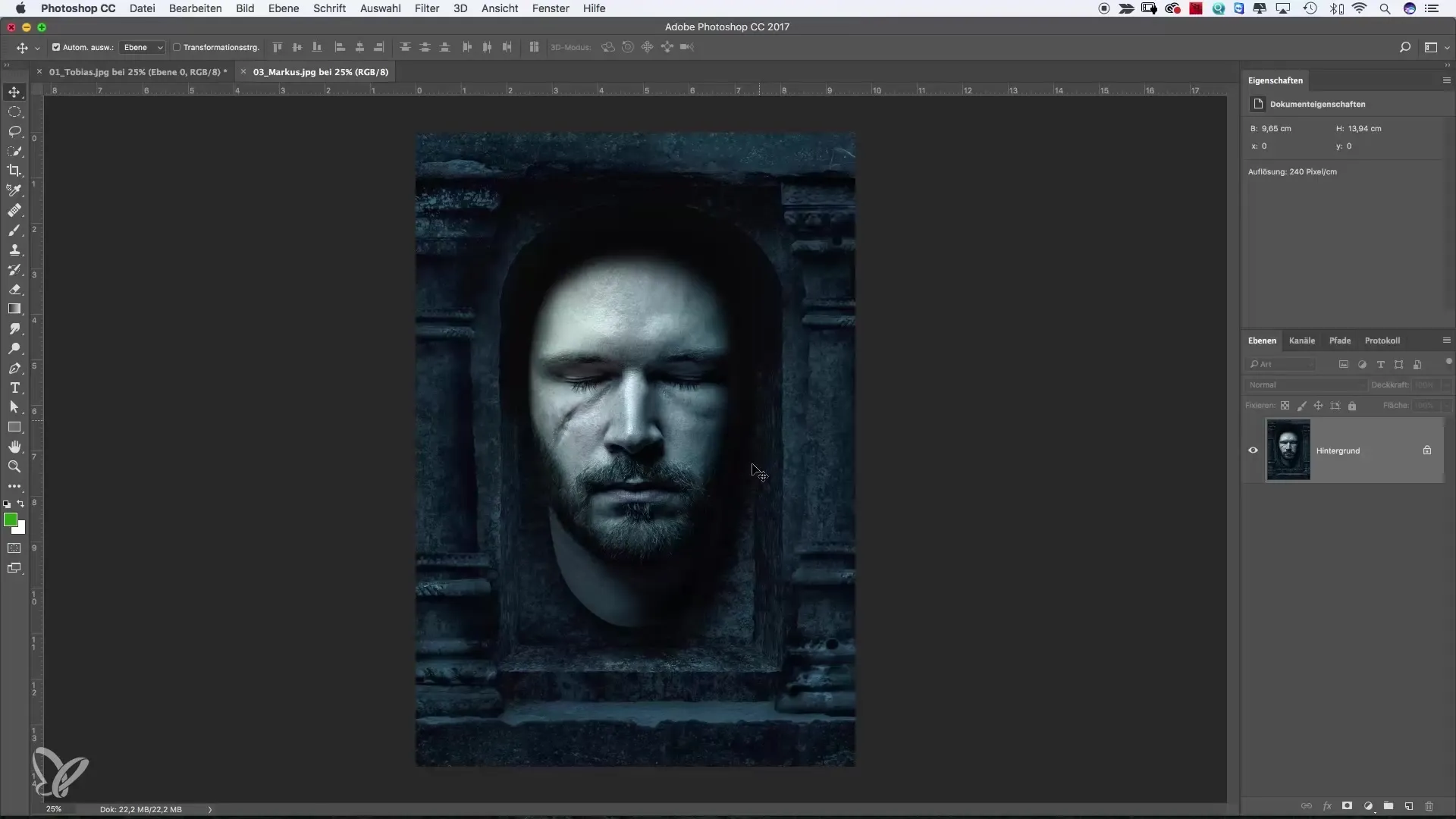
Abychom získali kompletní výběr obrázku, stiskněte buď klávesu Command + A na svém Macu, nebo Ctrl + A na svém Windows PC. Tím se vybere celý obrázek, což poznáte podle „marche de fourmis“ – mravenčí armády – kolem obrázku.
Teď zkopírujte výběr pomocí Command + C nebo Ctrl + C. Nyní se můžete vrátit k vašemu původnímu dokumentu, který se stane koláží. Ujistěte se, že pracujete na nejvyšší úrovni, než vložíte obrázek. Zde stiskněte Command + V nebo Ctrl + V. Obrázek bude nyní vložen do nové vrstvy.
Pokud původní obrázek již nepotřebujete, můžete ho zavřít. Teď se věnujeme další efektivní metodě. Otevřete obrázek od Alexe v Photoshopu. Zde chceme využít, že můžete použít nástroj pro přesun, abyste obrázek mohli přímo přetáhnout do koláže.
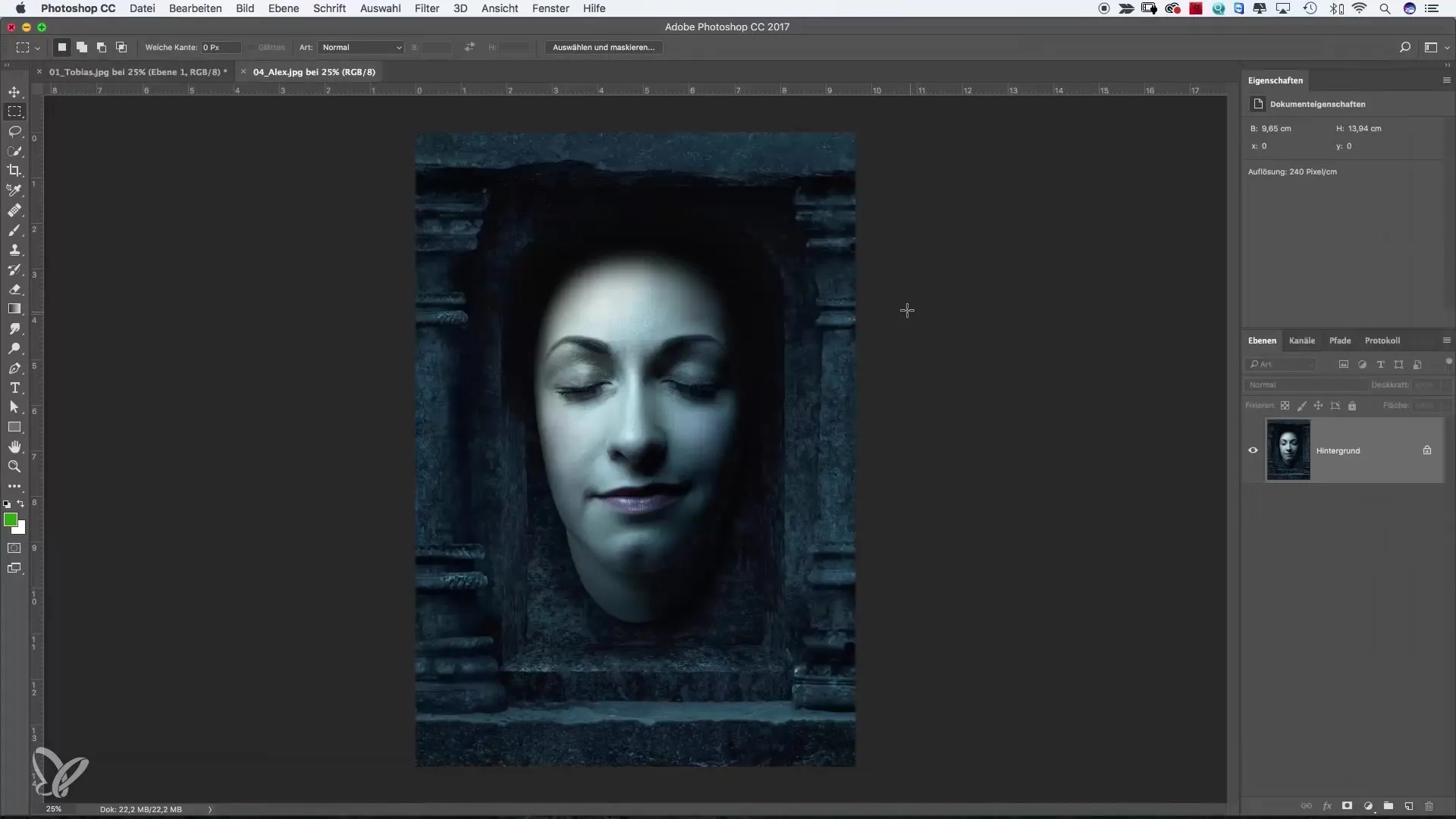
Nejprve zde také odemkněte zámek obrázku, abyste umožnili úpravu. Když obrázek uchopíte pomocí nástroje pro přesun a přetáhnete ho na místo, kde má v koláži být, ujistěte se, že kliknete na záložku dokumentu, do kterého chcete obrázek vložit.
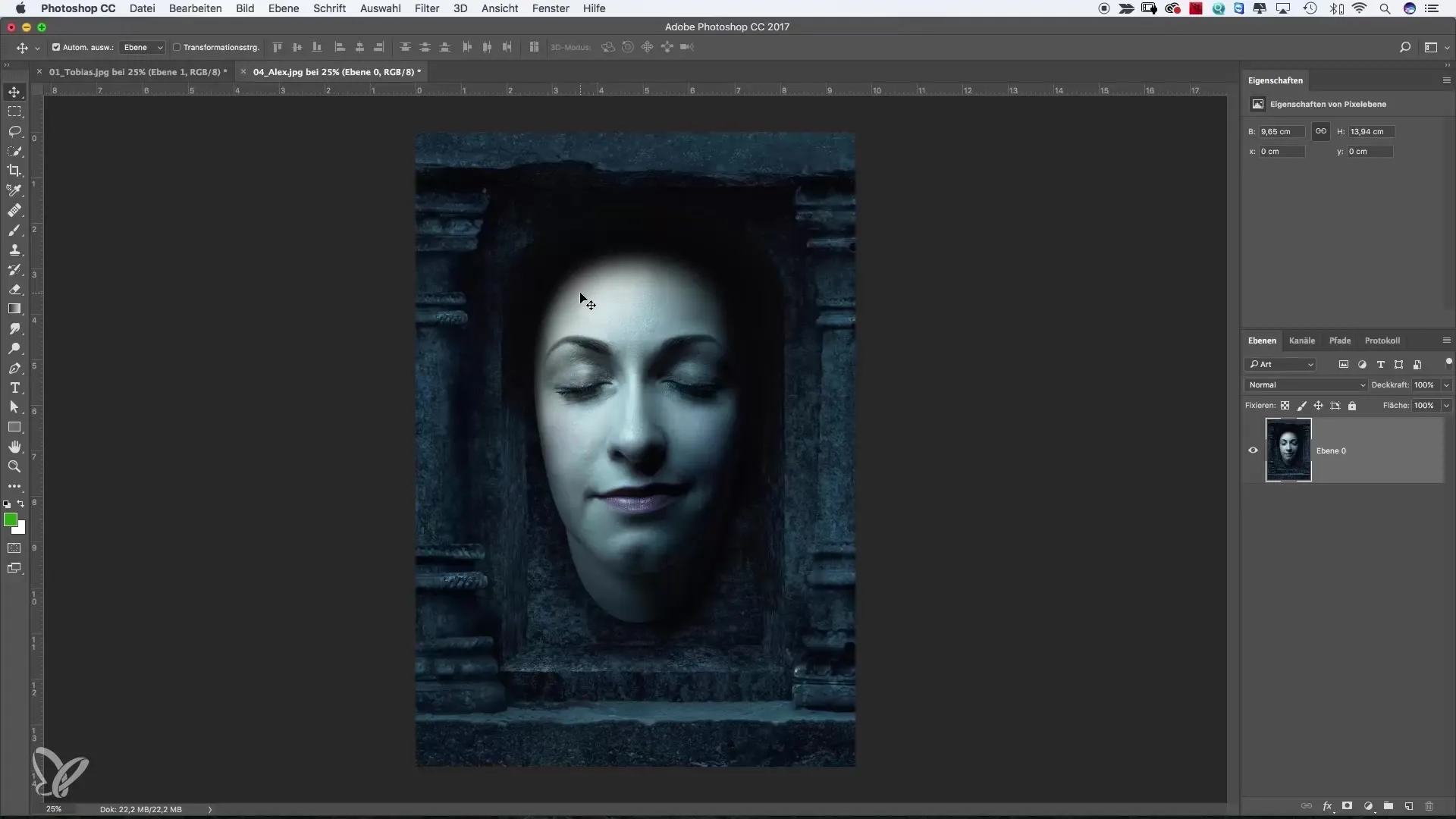
Někdy může být vložení obrázku na nevhodném místě. To však není problém, protože ho můžete jednoduše přesunout na požadované místo. Ujistěte se však, že držíte klávesu Shift při přesunu obrázku do nového souboru. To zajistí exaktní zarovnání.
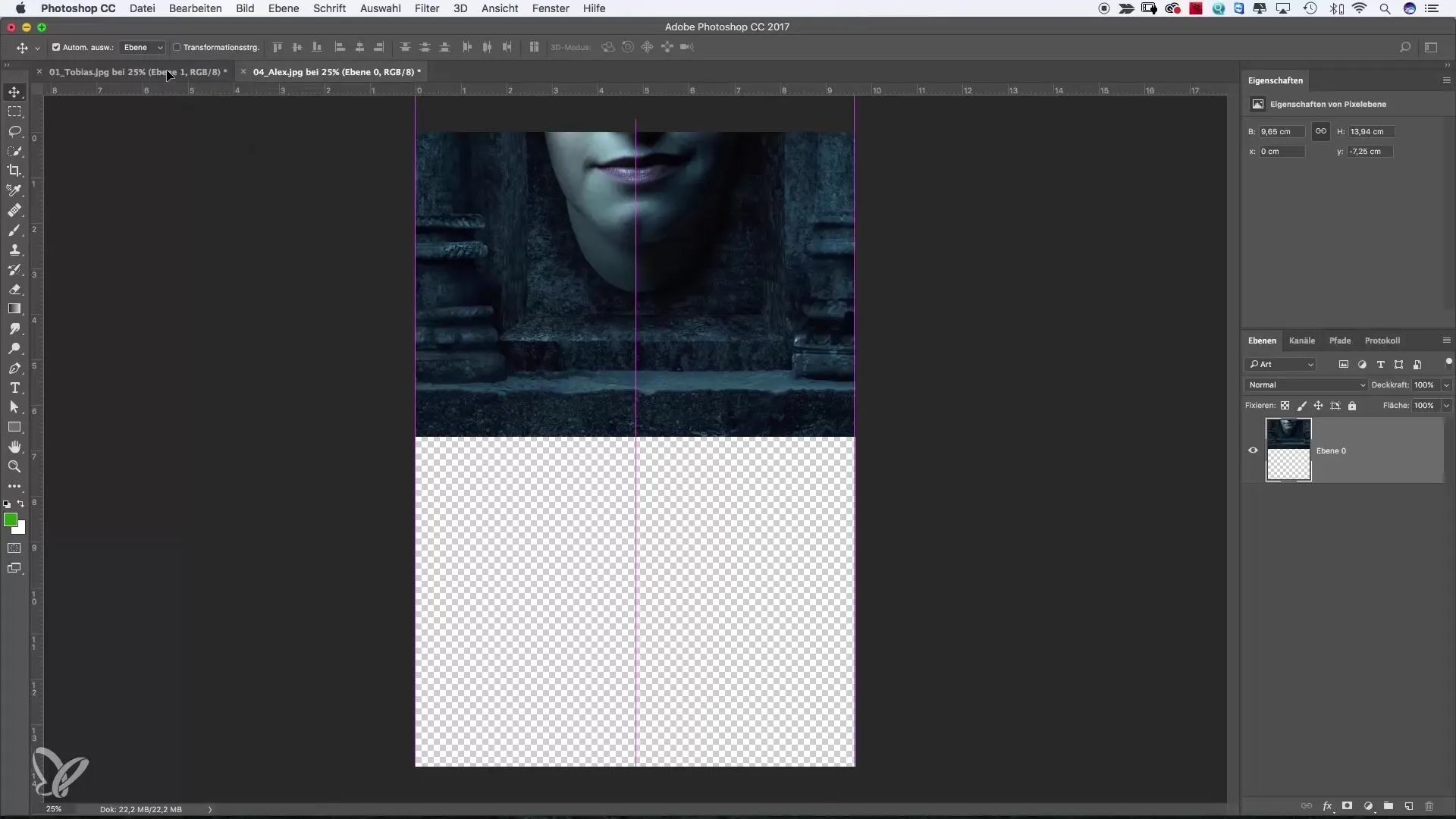
Poté uvidíte obrázek perfektně umístěný na vaší pracovní ploše. Tato metoda je intuitivní a urychlí váš pracovní proces.
Přejdeme k třetí metodě. Zde použijeme funkci Soubor > Umístit. Vyberte obrázek, který chcete vložit do svého dokumentu. V mém příkladu vybírám obrázek od Patricka.
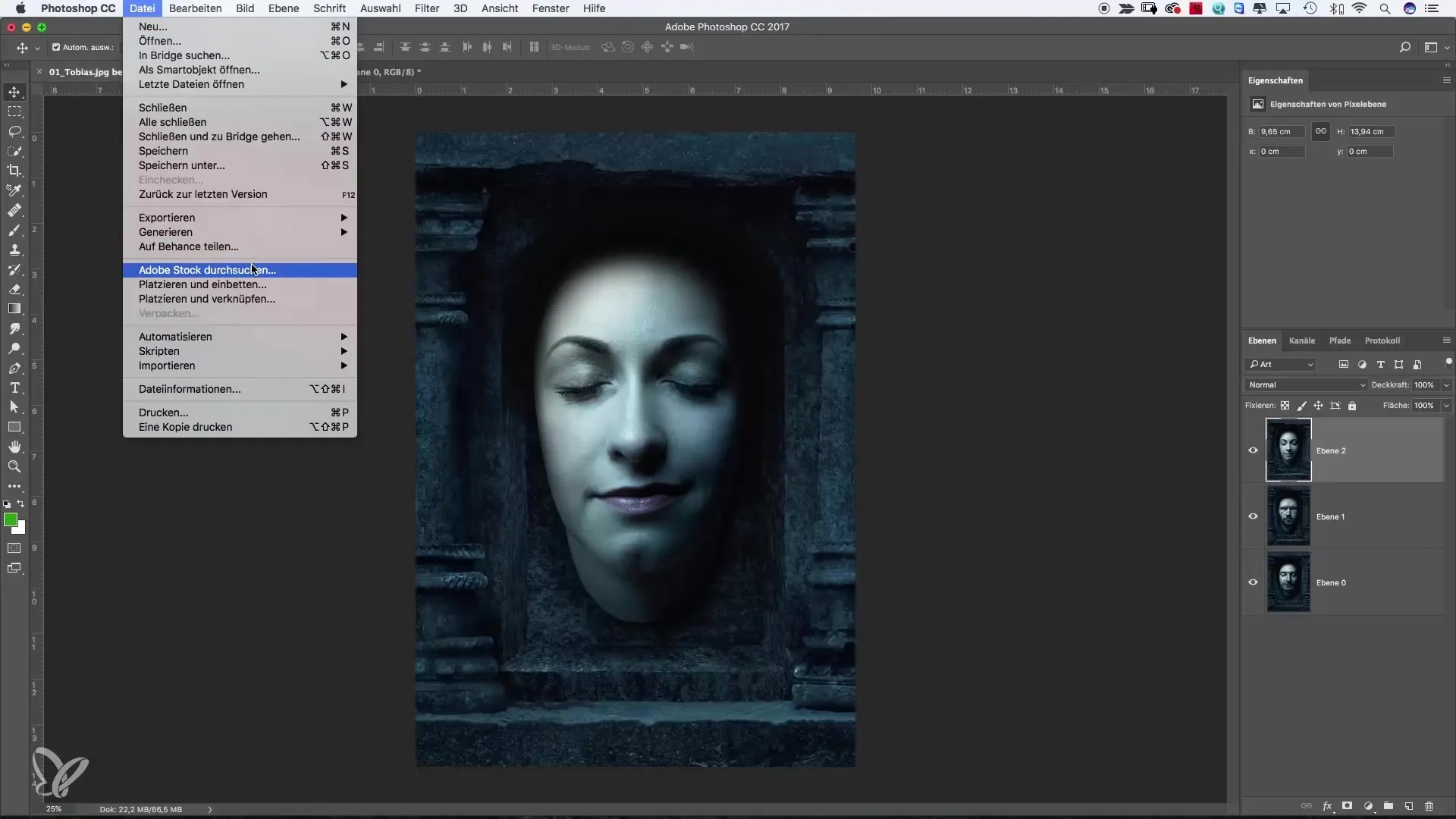
Až kliknete na Umístit, obrázek se přímo vloží do vašeho dokumentu jako inteligentní objekt. Tím můžete provádět další úpravy.
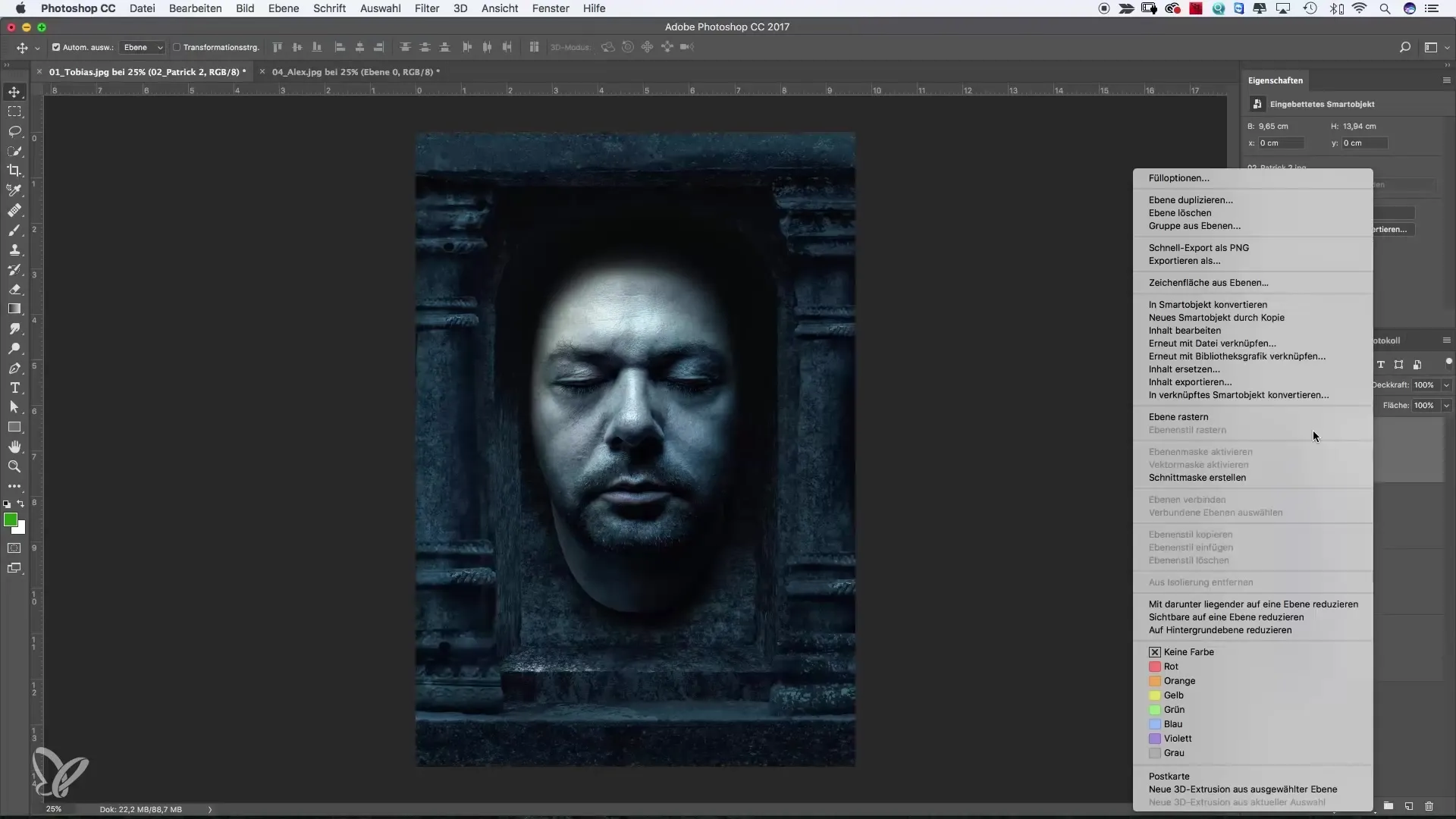
Teď jsou ve vašem dokumentu celkem čtyři obrázky – ideální pro koláž. Můžete všechny obrázky upravit a jejich pozice harmonicky uspořádat.
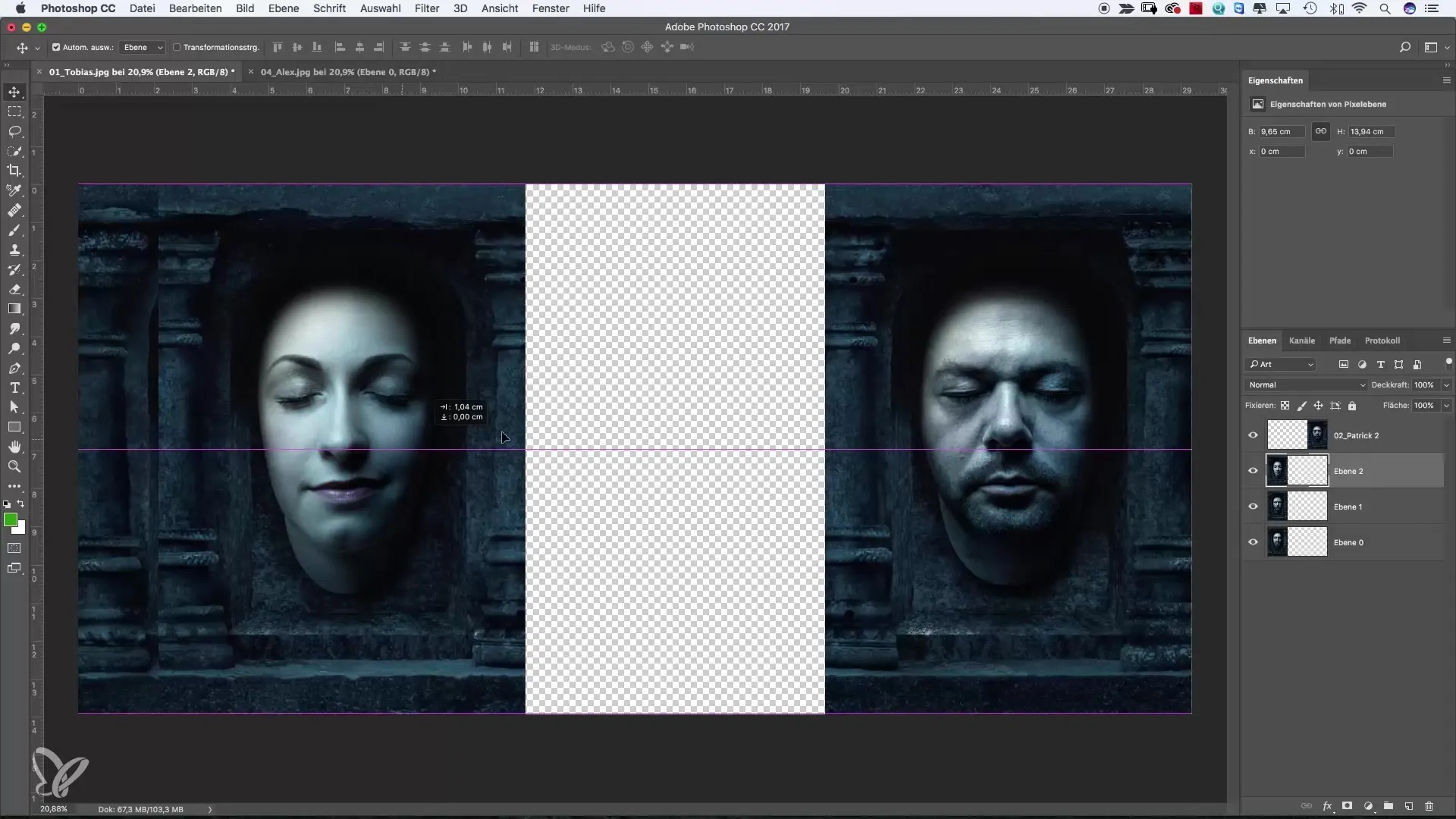
Skvělé, že? Měli byste využít možnosti, které vám Photoshop nabízí. Bez ohledu na to, kterou metodu zvolíte, kreativní proces zůstává na konci stejný.
Souhrn – Více obrázků v jednom Photoshop souboru: Návod krok za krokem
V této příručce jste se naučili, jak efektivně používat více obrázků v jednom Photoshop souboru. Seznámili jste se s různými metodami - od jednoduchého výběru a vložení přes přesun až po využití inteligentních objektů. Experimentujte s možnostmi a nechte svoji kreativitu volně běžet!
Často kladené otázky
Jak vložím více obrázků do Photoshopu?Můžete vybrat obrázky, poté je zkopírovat a vložit do hlavního souboru.
Mohou se obrázky přesouvat mezi různými záložkami?Ano, tím, že použijete nástroj pro přesun a držíte klávesu Shift, můžete obrázky přetahovat na nové záložky.
Co je to inteligentní objekt v Photoshopu?Inteligentní objekt vám umožňuje vložit obrázky, aniž by ztratily původní kvalitu, i když je upravujete.
Jak mohu zajistit, aby byly obrázky dokonale zarovnané?Držte klávesu Shift, když obrázek přesouváte, aby bylo zajištěno exaktní zarovnání.


